|
|
Windows 10で通知領域に一部のアイコンのみを表示する方法 | ||
Windows 10で通知領域に一部のアイコンのみを表示する方法 |
|
Q&A番号:019175 更新日:2024/10/02 |
 | Windows 10で、通知領域に一部のアイコンのみを表示する方法について教えてください。 |
 | 通知領域にすべてのアイコンが表示されているとタスクバーの表示幅が狭くなります。一部のアイコンのみ表示するには、通知の設定を変更します。 |
はじめに
Windows 10では、タスクバー右端の通知領域に、画面に見えないところで動作しているプログラムのアイコンが表示されます。
通知領域にすべてのプログラムのアイコンが表示されていると、タスクバーの表示幅が狭くなります。
一部のアイコンと通知のみを表示し、ほかのアイコンを表示から隠すには、通知領域アイコンの設定を変更します。
※ Windows 10の初期状態では、一部のアイコンのみ表示された状態になっています。
| すべてのアイコンが表示されている状態 | 一部のアイコンのみ表示されている状態 |
|---|---|
 |
 |
通知領域にすべてのアイコンと通知を表示する方法については、以下の情報を参照してください。
 Windows 10で通知領域にすべてのアイコンと通知を表示する方法
Windows 10で通知領域にすべてのアイコンと通知を表示する方法
※ Windows 10のアップデート状況によって、画面や操作手順、機能などが異なる場合があります。
※ お探しの情報ではない場合は、Q&A検索から他のQ&Aもお探しください。
 Q&A検索 - トップページ
Q&A検索 - トップページ
 パソコン用語集
パソコン用語集
操作手順
Windows 10で通知領域に一部のアイコンのみを表示するには、以下の操作手順を行ってください。
「スタート」をクリックし、「
 」(設定)にマウスカーソルを合わせます。
」(設定)にマウスカーソルを合わせます。
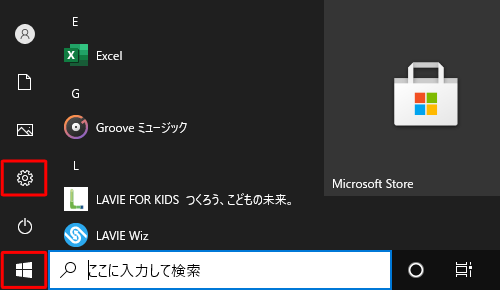
表示されたメニューから「設定」をクリックします。
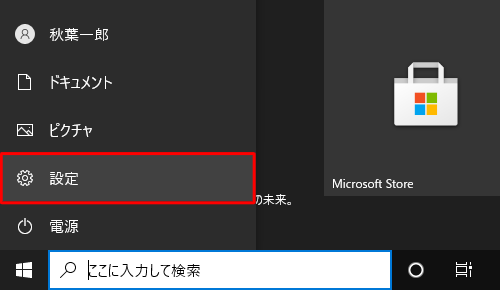
「設定」が表示されます。
「個人用設定」をクリックします。
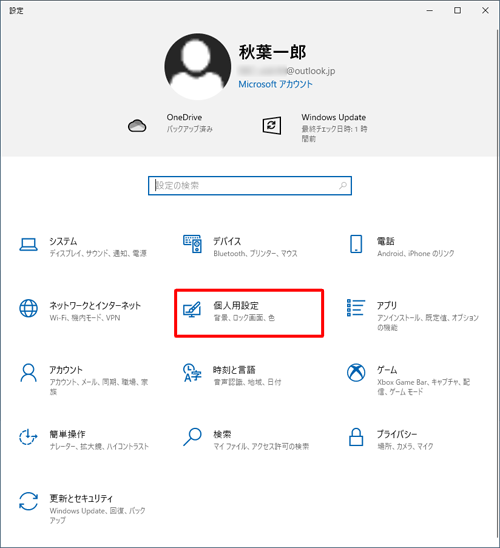
「個人用設定」が表示されます。
画面左側から「タスクバー」をクリックし、「通知領域」欄から「タスクバーに表示するアイコンを選択します」をクリックします。
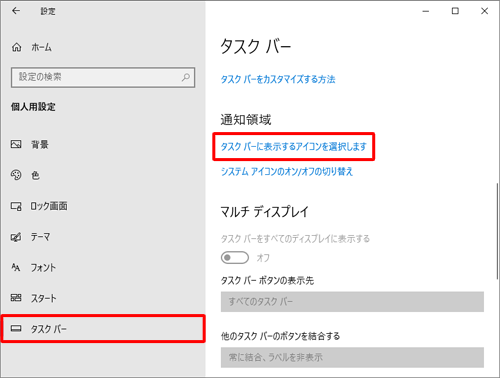
「タスクバーに表示するアイコンを選択します」が表示されます。
「常にすべてのアイコンを通知領域に表示する」のスイッチをクリックして「オフ」にします。
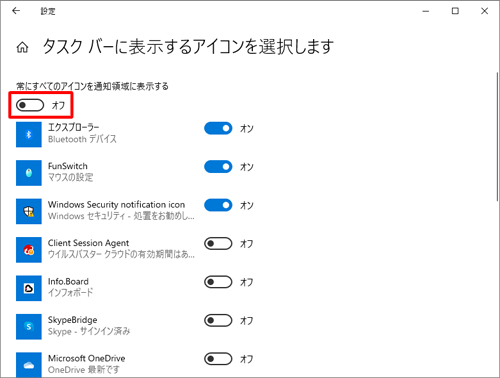
補足
「常にすべてのアイコンを通知領域に表示する」のスイッチを「オフ」にすると、スイッチが「オン」に設定されているアイコンのみ通知領域に表示されます。
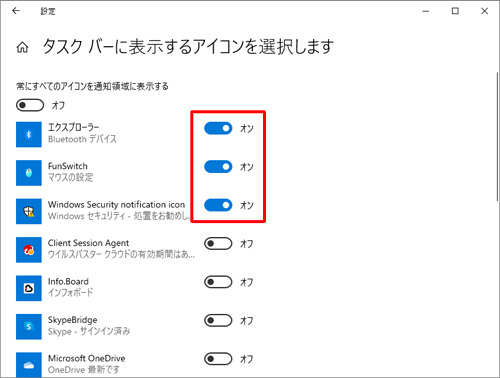
以上で操作完了です。
通知領域に一部のアイコンのみが表示されたことを確認してください。

このQ&Aに出てきた用語
|
|
|











